
发布时间:2022-08-22 来源:win7旗舰版 浏览量:
安全模式是Windows操作系统中的一种特殊模式,经常使用电脑的朋友肯定不会感到陌生,在安全模式下用户可以轻松地修复系统的一些错误,起到事半功倍的效果。那Win8.1系统进入安全模式后如何回到正常模式呢?现在就由小编和大家说一下Win8.1系统进入安全模式后回到正常模式的方法。

具体方法如下:
1、按Win+R快捷键打开运行窗口,或者右击左下角移到开始菜单的图案,点击运行,打开运行窗口;

2、在运行窗口输入以下代码:msconfig可以直接复制粘贴,点击确定;

3、确定后会得到图1,点击上方的引导,给安全引导打上钩,点击下方应用,然后点击确定,然后系统会自动弹出。遭修改,是否立刻重启,点击立刻重启,后面就就进入了安全模式;
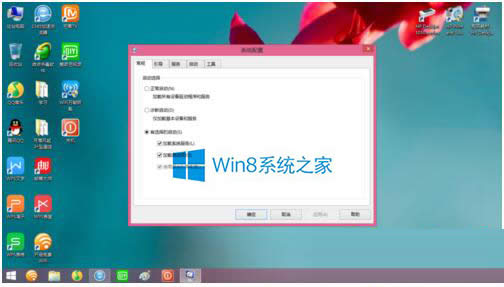
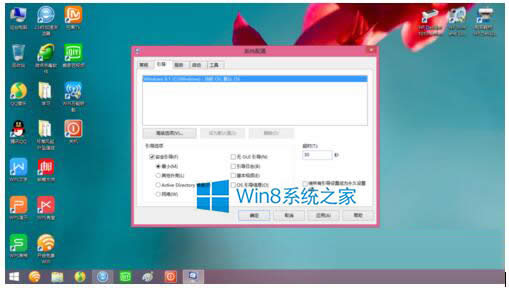
4、进入安全模式当然要回来,一般来说重新启动,在开机时候按F8,选正常启动即可,如果不行,那就像之前一样打开运行,输入代码,在常规窗口选正常启动,点下方应用,再重启即可回到正常模式。
注:该图片是正常模式的,本人实在不想在回到安全模式。
Win8.1系统进入安全模式后回到正常模式的方法就给大家详细介绍到这里了。如还不知道进入安全模式后回到正常模式的用户,可以看一下上述的内容啊!看了也许你就知道怎么做了啊!
有的时候我们想上传一点图片到网络上,不想被人盗取过去,我们一般都会在图片上加一些水印,这样就不会被
PPTV是一款全球安装量最大的网络电视,很多用户都用这款软件看电影、电视剧等等。最近,使用Win8
在我们电脑上一般都会安装一些下载方式的软件,比如:迅雷之类的下载软件。在Win8.1操作系统当中,
相信很多Win8系统的用户都遇到过类似问题,就是当你用数据线将手机和PC相连后,却发现无法被电脑识
本站发布的ghost系统仅为个人学习测试使用,请在下载后24小时内删除,不得用于任何商业用途,否则后果自负,请支持购买微软正版软件!
如侵犯到您的权益,请及时通知我们,我们会及时处理。Copyright @ 2018 斗俩下载站(http://www.doulia.cn) 版权所有 xml地图 邮箱: